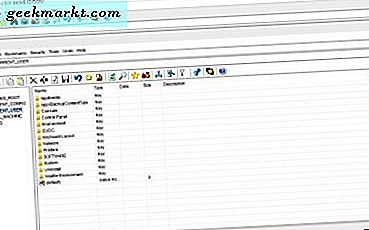การเพิ่มขึ้นอย่างมากของอุปกรณ์ที่เปิดใช้งานอินเทอร์เน็ตหมายความว่าบ้านหลายหลังมีทั้งโมเด็มและเราเตอร์ เมื่อเราเชื่อมต่อคอมพิวเตอร์เครื่องเดียวเข้ากับโมเด็มอินเทอร์เน็ตของเราตอนนี้เราต้องการการเชื่อมต่อทางกายภาพและไร้สายหลายแบบเพื่อตอบสนองความต้องการของเราในการออนไลน์ตลอดเวลา นั่นหมายความว่าทุกคนควรรู้จักการแก้ปัญหาพื้นฐานของเราเตอร์และนั่นคือสิ่งที่กวดวิชาในปัจจุบันเป็นข้อมูลเกี่ยวกับ
เราเตอร์มีความซับซ้อนมาก แต่ใช้หลักการง่ายๆ หากเราอธิบายพื้นฐานและปัญหาทั่วไปบางประการที่นี่หวังว่าคุณจะสามารถแก้ไขปัญหาต่างๆที่เกิดขึ้นได้ในแต่ละวัน ต่อไปนี้คือสถานการณ์ทั่วไปที่จะช่วยให้เครือข่ายภายในบ้านของคุณทำงานได้อย่างราบรื่น
เนื่องจากเราเตอร์ต่างมีอินเทอร์เฟซที่แตกต่างกันจึงเป็นไปไม่ได้ที่จะให้คำแนะนำเฉพาะเกี่ยวกับการเปลี่ยนแปลง ฉันจะแสดงสิ่งที่คุณต้องทำ แต่ฉันกลัวว่ามันขึ้นอยู่กับคุณเพื่อหาวิธี คู่มือการใช้งาน router หรือเว็บไซต์สนับสนุนของคุณควรมีคำตอบ โดยทั่วไปฉันไม่ชอบการสอนที่ไม่สามารถดำเนินการได้ แต่มีความหลากหลายของเราเตอร์ที่หลากหลายซึ่งทำให้ไม่สามารถทำได้

ถ้าคุณไม่สามารถเชื่อมต่อกับอินเทอร์เน็ตได้
ถ้าคุณตื่นขึ้นมาในเช้าวันหนึ่งและไม่สามารถเชื่อมต่ออินเทอร์เน็ตได้การตรวจสอบขั้นพื้นฐานจะช่วยได้มาก
ขั้นแรกตรวจสอบอุปกรณ์ที่คุณใช้ในการเชื่อมต่อ มันเป็นเพียงคนเดียวที่ไม่สามารถเข้าถึงอินเทอร์เน็ตหรืออุปกรณ์อื่น ๆ ได้รับผลกระทบ? หากเป็นเพียงอุปกรณ์ดังกล่าวให้รีบูตเครื่องและทดสอบใหม่
ถ้าเป็นอุปกรณ์ทั้งหมดตรวจสอบโมเด็มและเราเตอร์ของคุณเพื่อให้มั่นใจว่าทั้งสองเครื่องเปิดอยู่และใช้งานอยู่ โดยปกติแล้วทั้งสองจะแสดงไฟสีขาวหรือสีเขียว ไฟสีอำพันหรือสีส้มเป็นไฟเตือนและสีแดงมักรุนแรงมากขึ้น
ถ้าเราเตอร์หรือไฟโมเด็มทั้งหมดเป็นเรื่องปกติให้ปิดสวิตช์อุปกรณ์ทั้งหมดเป็นเวลา 10 วินาที เปิดเครื่องอีกครั้งให้ทั้งสองอย่างน้อย 60 วินาทีเพื่อดาวน์โหลดไฟล์ config จาก ISP และเริ่มทำงาน ถ้าไฟทั้งหมดเป็นสีเขียวให้ทดสอบใหม่
ปัญหาการเชื่อมต่อไม่ต่อเนื่อง
ปัญหาการเชื่อมต่อแบบไม่ต่อเนื่องอาจเป็นได้หลายอย่าง แต่เราควรตรวจสอบพื้นฐานว่าเป็นส่วนหนึ่งของการแก้ไขปัญหาของเราหรือไม่
- ตรวจดูว่าเราเตอร์และโมเด็มมีความปลอดภัยและไม่หลวม
- ตรวจสอบสายเคเบิลอีเทอร์เน็ตทั้งหมดที่มีความปลอดภัยและไม่หลวม
- ตรวจสอบไฟกิจกรรมบนเราเตอร์และโมเด็ม หากไฟแสดงการเชื่อมต่อเป็นสีส้มเป็นระยะ ๆ บนโมเด็มของคุณระบบจะเป็นเครือข่ายที่มีข้อผิดพลาดไม่ใช่อุปกรณ์ของคุณ
- รีบูตอุปกรณ์ที่เข้าถึงเครือข่าย
ในเครือข่ายแบบมีสายมาตรฐานหนึ่งในขั้นตอนเหล่านี้มักจะแก้ไขปัญหา
ในเครือข่ายไร้สายการเชื่อมต่อแบบไม่ต่อเนื่องมักเกิดจากการกำหนดค่าเราเตอร์ เข้าสู่ระบบเราเตอร์และตรวจสอบบันทึกข้อมูล ค้นหา 'disconnection', 'reset', 'config' และคำเช่นนั้น รีบูตเราเตอร์ของคุณหากเห็นและตรวจสอบ
เปลี่ยนช่องสัญญาณไร้สาย จากหน้าการกำหนดค่าไร้สายของเราเตอร์ให้เปลี่ยนช่องสัญญาณแบบไร้สายพร้อมกันและทดสอบใหม่ ในอาคารอพาร์ทเม้นต์หรือสถานที่ที่มีเครือข่ายจำนวนมากพวกเขาสามารถปะทะกันซึ่งอาจทำให้เกิดการหยุดชะงักได้
หากคุณมีสมาร์ทโฟนมีแอปที่สามารถดักจับเครือข่ายไร้สายเพื่อดูว่ามีการใช้งานช่องใดบ้าง พิจารณาสิ่งเหล่านี้ประเมินช่องที่ใช้งานอยู่และเปลี่ยนตำแหน่งของคุณอย่างน้อยสองช่องระหว่างคุณกับคนอื่น ๆ ที่ใกล้เคียงที่สุด

สามารถเข้าถึงอินเทอร์เน็ตได้ แต่ไม่ใช่เว็บไซต์
นี่เป็นเหตุการณ์ทั่วไป แต่ไม่จำเป็นต้องลงไปที่เราเตอร์ อาการนี้มักจะลงไปที่ DNS (Domain Name Service) ซึ่งจะเปลี่ยน URL เป็นที่อยู่ IP
- ตรวจสอบก่อนว่าอุปกรณ์นี้เป็นเพียงอุปกรณ์เดียวหรืออุปกรณ์จำนวนมากที่สามารถเข้าถึงเว็บได้ แต่ไม่ใช่เว็บเพจ
- หากเป็นเพียงอุปกรณ์เดียวให้รีเซ็ต ถ้าเป็นโทรศัพท์ให้รีบูตโทรศัพท์ ถ้าเป็นคอมพิวเตอร์ให้รีบูตเครื่องคอมพิวเตอร์หรือปิดใช้งานการ์ดเครือข่ายแล้วเปิดใช้งานอีกครั้ง
- ถ้าเป็นอุปกรณ์หลายเครื่องให้ตรวจสอบไฟทั้งบนเราเตอร์และโมเด็ม รีบูตถ้ามีปัญหาใด ๆ
- ถ้าคุณใช้เซิร์ฟเวอร์ DNS ของ ISP ให้รีบูตโมเด็มของคุณ
- หากคุณใช้ DNS บุคคลที่สามผ่านทางเราเตอร์ให้รีบูตเราเตอร์ของคุณ
- หากไม่ได้ผลให้ลงชื่อเข้าใช้อุปกรณ์ที่ควบคุม DNS และเพิ่มที่อยู่ DNS และทดสอบใหม่อีกครั้ง 8.8.8.8 และ 8.8.4.4 นี่เป็นเซิร์ฟเวอร์ DNS ของ Google ถ้าคุณได้ตั้งค่าไปที่ Google แล้วลอง 208.67.222.222 และ 208.67.220.220 สำหรับ OpenDNS
การเปลี่ยนเซิร์ฟเวอร์ DNS หรือการรีเฟรช DNS ด้วยการรีบูตควรแก้ไขปัญหา ถ้าไม่เปลี่ยนเซิร์ฟเวอร์ DNS ก็จะทำเคล็ดลับ DNS ของคุณจะถูกควบคุมโดย router หรือ modem ของคุณทั้งนี้ขึ้นอยู่กับวิธีตั้งค่าเครือข่ายของคุณ ตรวจสอบทั้งสองเพื่อดูว่ามีหน้าที่ DNS อะไรบ้าง
เชื่อมต่อไร้สายช้า
การเชื่อมต่อไร้สายช้าเป็นเรื่องน่าผิดหวังอย่างไม่น่าเชื่อ แต่ก็ไม่ได้หมายความว่ามีบางอย่างผิดปกติ บางครั้งคนจำนวนมากพยายามที่จะทำมากเกินไปในครั้งเดียว ขั้นตอนการแก้ไขปัญหาขั้นพื้นฐานของเราเตอร์ไม่กี่ขั้นควรบอกคุณ
ตรวจสอบการเข้าถึงแบบมีสาย มันยังช้าหรือเร็ว? ถ้า Ethernet ทำงานช้าเกินไป ISP อาจมีปัญหา คุณสามารถรีบูตทั้งเราเตอร์และโมเด็มเพื่อให้แน่ใจว่า
เข้าสู่ระบบเราเตอร์ของคุณและดูจำนวนผู้ที่เชื่อมต่อ เราเตอร์ของคุณควรมีความสามารถในการแสดงอุปกรณ์ที่เชื่อมต่อหรือแผนที่เครือข่าย นี้ยังมีประโยชน์เพื่อดูว่าใครใช้เครือข่ายไร้สายของคุณที่ไม่ควรเป็น
ดำเนินการตรวจสอบดังกล่าวเพื่อตรวจสอบและเปลี่ยนช่องสัญญาณไร้สาย อาจมีการเชื่อมต่อใหม่ ๆ รบกวนคุณ เปลี่ยนช่องหากจำเป็น
พิจารณาย้ายเสาอากาศหรือเราเตอร์ การรับตำแหน่งของเราเตอร์แบบขวาจะต้องได้รับการปฏิบัติ ลองใช้การวางตำแหน่งเพื่อให้ได้ผลลัพธ์ที่ดีที่สุดในอาคารของคุณ บ้านยิ่งใหญ่มากเท่าไรคุณจะต้องวางศูนย์กลางไว้ที่ศูนย์มากขึ้น ปรับมุมของเสาอากาศด้วยความเร็วที่ดีที่สุดถ้าทำได้เช่นกัน
การแก้ปัญหาทั่วไปของเราเตอร์
หากคุณยังคงประสบปัญหาเกี่ยวกับเครือข่าย แต่ไม่สามารถทราบได้ว่าทำไมเคล็ดลับการแก้ไขปัญหาขั้นสุดท้ายของฉันจึงเกี่ยวข้องกับการรีเซ็ตเป็นค่าเริ่มต้น วิธีนี้สามารถล้างข้อผิดพลาดด้านการกำหนดค่าหรือเฟิร์มแวร์ที่สามารถรบกวนเครือข่ายของคุณได้ นี่เป็นขั้นตอนสุดท้ายของการใช้วิธีสุดท้ายและควรพยายามเมื่อคุณหมดเคล็ดลับอื่น ๆ ทั้งหมดแล้ว
เช่นเดียวกับการรีเซ็ตเราเตอร์จะทำให้การตั้งค่าทั้งหมดกลับสู่ค่าเริ่มต้นของโรงงาน หากคุณได้กำหนดค่าเครือข่ายตามความต้องการเฉพาะของคุณคุณจะต้องกำหนดค่าอีกครั้ง หากคุณต้องทำการรีเซ็ตเป็นค่าเริ่มต้นระบบอาจสังเกตเห็นการเปลี่ยนแปลงทั้งหมดที่คุณทำก่อนที่จะทำ นอกจากนี้โปรดทราบว่าชื่อผู้ใช้และรหัสผ่านเริ่มต้นจะกลับมา
แล้ว:
หมุน router ของคุณไปรอบ ๆ เพื่อดูด้านหลัง คุณควรเห็นช่องว่างที่ปิดภาคเรียนซึ่งมีป้ายชื่อตั้งค่าใหม่ ใส่บางสิ่งบางอย่างยาวและบาง ๆ ลงในรูกดให้แน่นจนกว่าคุณจะรู้สึกเคลื่อนไหวและถือไว้ 10 วินาที ปล่อยให้และรีสตาร์ทเครื่องเราเตอร์ อาจใช้เวลาประมาณ 1-2 นาทีขึ้นอยู่กับว่าเราเตอร์อัปเดตเองหรือไม่ ลองใหม่อีกครั้งเมื่อบู๊ตเสร็จสิ้น
การแก้ปัญหาเบื้องต้นเกี่ยวกับเราเตอร์สามารถแก้ปัญหาเครือข่ายภายในบ้านได้มากและคุ้มค่ากับการทดลองด้วย อย่างน้อยตอนนี้คุณมีความคิดไม่กี่ว่าจะทำอย่างไรถ้าคุณต้องการลอง